随着技术的不断进步,MacBook Pro 2021的使用方式也与以往的设备有了很大不同。虽然其内置的存储空间已经相对较大,但许多用户仍然会使用U盘来存储和转移数据。在这篇文章中,我们将详细介绍如何在MacBook Pro 2021上使用U盘,帮助您更好地管理数据。
1. 准备工作
在使用U盘之前,首先需要确保您的MacBook Pro 2021具备合适的连接端口。MacBook Pro 2021配备了多个Thunderbolt 3(USB-C)端口,因此如果您的U盘是标准USB-A接口,您需要准备一个USB-C转USB-A的转换器。
此外,确保您的U盘已经格式化为与MacOS兼容的文件系统,如ExFAT或Mac OS扩展(日志式)。如果U盘尚未格式化,请使用磁盘工具进行格式化。
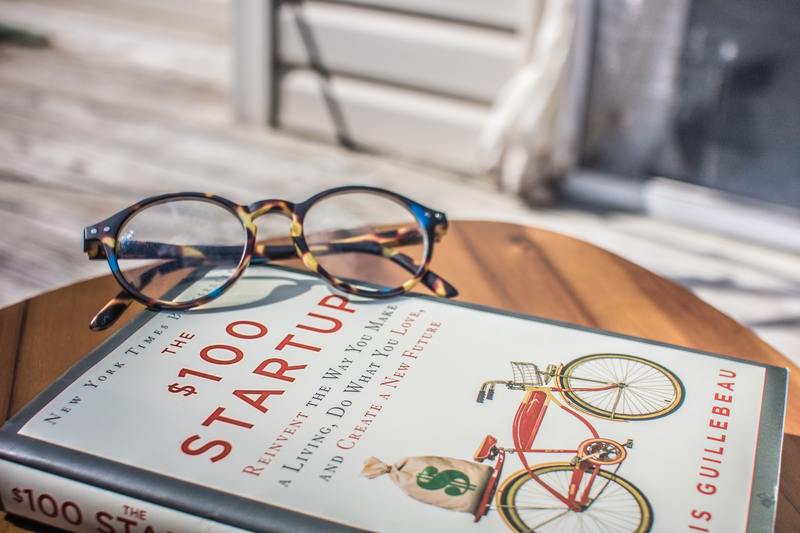
2. 插入U盘
将U盘插入MacBook Pro 2021的USB-C端口。如果使用转换器,请确保转换器也正常连接。插入后,您的U盘应该会在桌面上自动显示,作为一个可移动的磁盘。
如果没有看到U盘图标,可以打开访达,在左侧栏中查找“外部磁盘”部分,找到您的U盘。如果仍然无法找到,请检查连接是否牢固,或尝试更换端口。
3. 读取和存储数据
在MacBook Pro 2021上,读取和存储数据非常简单。打开您的U盘,您会看到里面的文件和文件夹。要将文件从MacBook Pro转移到U盘,只需将文件拖动到U盘窗口中即可。
若要从U盘转移文件到MacBook Pro,请直接将U盘中的文件拖放到您的桌面或相应的文件夹中。注意,在数据传输过程中,请勿拔出U盘,以避免数据损坏。
4. 安全卸载U盘
在传输完数据后,确保正确卸载U盘是非常重要的。这有助于避免数据丢失或U盘损坏。在访达中,右键点击U盘图标,选择“弹出”,或直接拖动U盘图标到垃圾桶,垃圾桶图标将变为“弹出”图标。
一旦U盘被安全弹出,您可以放心地将其从MacBook Pro 2021中拔出。切勿直接拔出U盘,这样可能会导致未保存的数据丢失。
5. 格式化U盘
如果您需要重新格式化U盘,可以通过磁盘工具来完成。在访达中打开“应用程序”,然后找到“实用工具”,接着打开“磁盘工具”。在左侧找到您的U盘,选择后点击“抹掉”。选择您想要的格式,如ExFAT或Mac OS扩展(日志式),然后确认。
格式化将删除U盘上的所有数据,因此在执行此操作前,请确保您已备份重要数据。格式化完成后,您就可以在MacBook Pro 2021上以新的文件系统使用U盘了。
6. 常见问题
在使用U盘的过程中,您可能会遇到一些问题。以下是一些常见问题及解决方法:
无法识别U盘
如果您的MacBook Pro 2021无法识别U盘,请尝试换一个USB-C端口,或者检查U盘是否在其他设备上能正常使用。如果仍然失败,可能需要考虑更换U盘。
数据丢失
如果在使用U盘时不慎删除了文件,可以使用数据恢复软件进行尝试。但请注意,数据恢复并不总是可以成功,建议定期备份重要数据。
7. 总结
通过上述步骤,您应该能顺利地在MacBook Pro 2021上使用U盘,这将使数据管理更加方便。
无论是用来存储、转移文件,还是作为临时数据盘,U盘都仍然是现代计算中不可或缺的工具之一。掌握U盘的使用技巧,不仅能提升工作效率,还能有效管理个人数据。










